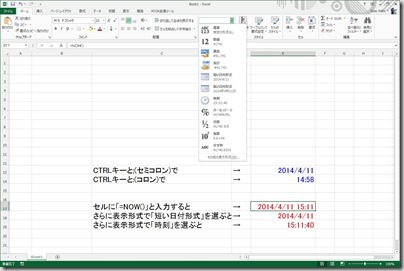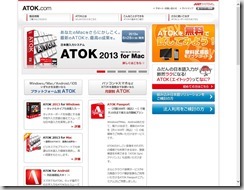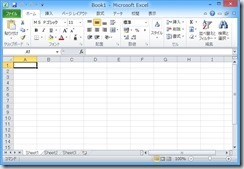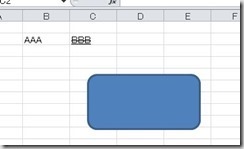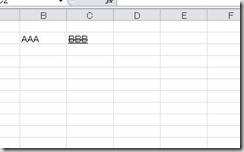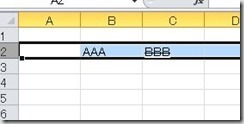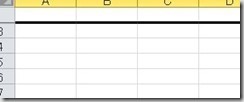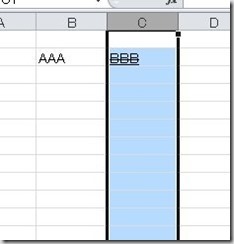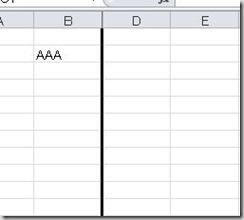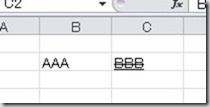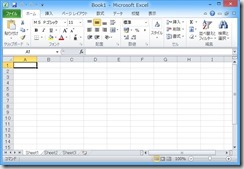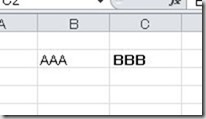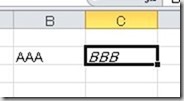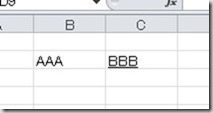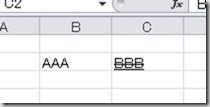群馬県高崎市在住「みんなのIT」管理者のDBAかとう(@namibuta)です。

久しぶりの「ショートカット」テクニックのご紹介です。
Excelのフィルター機能、活用していますか?
表を作成した際に、ある項目で絞込をしたり、並べ替えをしたりするのに便利な機能です。
表にフィルターを設定するには、
①表のタイトルのセルを選択
②メニューバーの「データ」から「フィルタ」を選択。
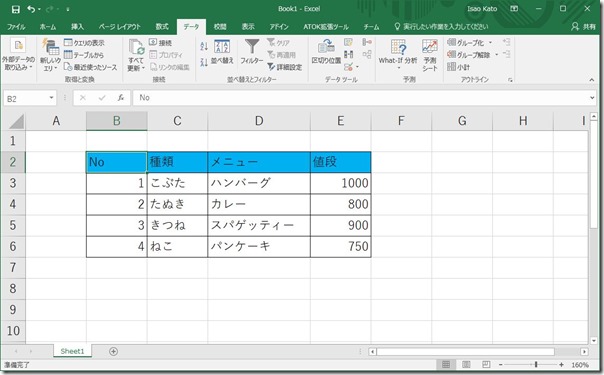
こんな感じですね。
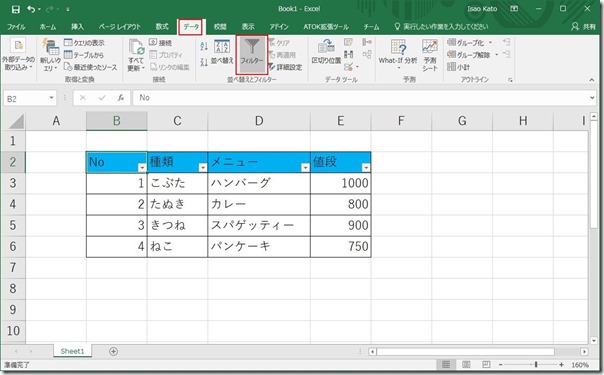
でもパソコンで仕事をしているとマウスでこの操作をするのは少し面倒。
「フィルター」ってアイコンがどこにあるのか探してしまって時間をロスしてしまうことがあります。
そんな時に便利なのがショートカット機能。
「CTRL」+「Shift」+「L」
を同時に押すと、フィルター機能のオン、オフが出来ます。
「インターネットの賢い利用法」。個別セミナー・相談会を随時開催しています。
あなたの会社のデータ活用を経験豊富なデータベースコンサルタントがアドバイス。
パソコン・スマホの操作方法からシステム構築・運用まで、お問い合わせ・ご相談はこちらからお気軽に!→お問い合わせ